
آپ کی ایپل واچ ہر طرح کی صاف چالیں انجام دے سکتی ہے ، جن میں سے کم از کم آپ کے فون کیمرا کو دور سے ٹرگر کررہا ہے – اور آپ کو بھی فوٹو کا جائزہ لینے کی اجازت دیتا ہے۔
میں یہ کیوں کرنا چاہتا ہوں؟
اس کی دو بنیادی وجوہات ہیں کہ کیوں کوئی کیمرے کے لئے ریموٹ ٹرگر (کسی بھی کیمرا ، نہ صرف آئی فون کیمرا) استعمال کرنا چاہتا ہے: جب کیمرے اس کے پیچھے نہیں ہوتے ہیں تو اسے متحرک کرنا ، یا کیمرہ کو بالکل درست اور مستحکم رکھنے کے ل to منظر.
متعلقہ: اپنی ایپل واچ میں فوٹو ہم آہنگی کرنے کا طریقہ
پہلی صورت میں ، جب بھی آپ کیمرہ کو متحرک کرسکتے ہیں تو یہ ناقابل عمل یا ناممکن ہوتا ہے۔ گروپ فوٹو جس میں آپ بننا چاہتے ہیں ان کیلئے ایک ریموٹ ٹرگر کی ضرورت ہے۔ اگر آپ خود کو کسی انداز میں (کسی قومی یادگار یا صاف ستھری زمین کی تزئین کی شکل) کے انداز میں اپنے انداز میں اس انداز میں تصویر بنوانا چاہتے ہیں جس میں بازو یا سیلفی اسٹک مناسب نہیں ہے تو آپ کو اپنے اور کیمرا کے مابین فاصلے کی ضرورت ہوگی۔ ایک ریموٹ ٹرگر بھی واقعی مفید ہے اگر آپ وہاں موجود کسی چیز کی تصویر بنوانا چاہتے ہو تو آپ کی موجودگی کا نتیجہ بدل جائے گا (جیسے آپ کسی مورھ پر قبضہ کرنا چاہتے ہو آپ کا کتا تب ہی کرتا ہے جب آپ کمرے سے باہر ہو)۔
دوسری صورت میں ، جب بھی آپ کو متعدد تصاویر میں اسی طرح کے ڈھانچے کو برقرار رکھنے کی ضرورت ہو گی تو یہ کارگر ثابت ہوگا۔ اگر آپ کارروائی کے اعداد و شمار کا تھوڑا سا اسٹاپ - حرکت پذیری GIF بنا رہے ہیں یا اپنے دفتر کی کھڑکی کے باہر پیدل چلنے والوں کی ایک وقت گزر جانے کی تصویر یا پورے آسمان پر ہلکے بادل چھیننے کی کوشش کر رہے ہیں۔ ریموٹ ٹرگرس طویل عرصے سے فوٹو گرافر کے حل کے حل کی حیثیت رکھتے ہیں تاکہ اس طرح کے کیمرا رکھیں۔ اگر آپ کم روشنی والی حالتوں میں تصاویر لے رہے ہیں اور آپ لینس کلنک کو کم سے کم کرنا چاہتے ہیں تو یہ بھی آسان ہے۔
ایپل گھڑیاں والے آئی فون مالکان کے لئے ، دور سے متحرک فوٹوگرافی کی سہولت ان کے آئی فون / ایپل واچ جوڑی میں ہی تیار کی گئی ہے۔ آئیے اس پر ایک نظر ڈالیں کہ کس طرح ، کسی اضافی سافٹ ویئر کی ضرورت نہیں ہے ، آپ ابھی دور سے متحرک تصاویر کھینچنا شروع کر سکتے ہیں۔
ریموٹ ٹرگر کا استعمال کیسے کریں
ایپل واچ کے ریموٹ کیمرا ٹرگر کا استعمال آسان تجربہ نہیں ہوسکتا ہے۔ در حقیقت ، آپ ریموٹ ٹرگر ایپ کے ساتھ چہل قدمی کرنے سے کہیں زیادہ کیمرا ترتیب دینے میں صرف کریں گے۔ سیٹ اپ کی بات کرتے ہوئے ، آئیے اس ٹیوٹوریل کے ل our ہمارے سیٹ اپ پر ایک نظر ڈالیں تاکہ آپ کے پاس مندرجہ ذیل اسکرین شاٹس کے لئے ایک فریم آف حوالہ موجود ہو۔
اس ٹیوٹوریل کے ل we ہم نے سپون اور لیگو آفس ورکر گائے ، ہماری پسندیدہ فوٹو ٹیوٹوریل سائڈککس ، جو آپ کو اس طرح کے کلاسک ہاؤ ٹو گیک مضامین سے یاد آسکتے ہیں ، کی مدد کی فہرست میں شامل کیا ہے۔ وائٹ بیلنس کیا ہے؟ اور آپ کو ڈیجیٹل امیج تیز کرنا کیوں استعمال کرنا چاہئے .

مذکورہ تصویر میں ، آپ انفرادی شخصیات کو دونوں ٹیبل پر دیکھ سکتے ہیں اور جیسے ہی انھیں آئی فون کیمرے میں کھڑا کیا جائے گا۔ ہم نے ایک کا استعمال کرتے ہوئے آئی فون مرتب کیا ہے لوہا لچکدار ٹیبل اوپر تپائی ، جو ہماری مطلوبہ اسٹاپ موشن فلم کے لئے بہترین ہے جس میں سپن LEGO آفس ورکر گائے کے سر کھاتا ہے۔ (ہم بچ kidے they دونوں اور ایکشن فگر اسکرین ایکٹر گِلڈ دونوں نے ہمارے ساتھ معاہدوں پر دستخط کروائے تھے جس میں یہ بتایا گیا تھا کہ یہاں کوئی حقیقی یا مصنوعی اعداد و شمار کی نسبت پسندی نہیں ہوگی۔)
اگرچہ آپ کو کیمرہ ایپ کھولنے کی ضرورت نہیں ہے (چونکہ ایپل واچ پر ٹرگر ایپ خودبخود یہ کام کرے گی) ، ظاہر ہے کہ آپ جس طرح چاہیں اس تصویر کو فریم بنانے میں ایک لمحہ لگائیں۔ خاص طور پر اس وجہ سے کہ آپ ایپل واچ سے جسمانی طور پر نزاع ، فصل ، یا زوم نہیں کرسکتے ہیں۔
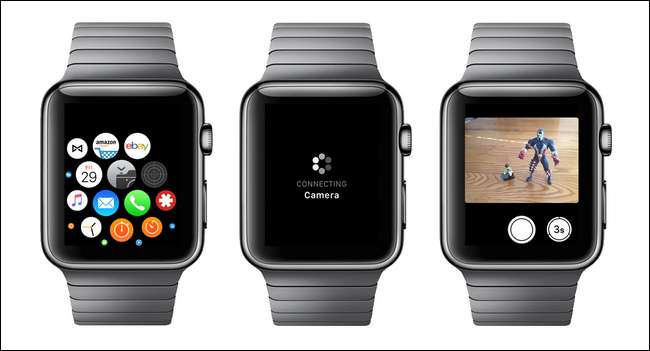
ایک بار جب آپ آئی فون کے جسمانی سیٹ اپ سے خوش ہوجاتے ہیں ، تو وقت آگیا ہے کہ آپ اپنی گھڑی کی طرف توجہ دیں۔ ایپ مینو کو کھینچنے کے لئے ڈیجیٹل تاج پر ٹیپ کریں ، جیسا کہ اوپر بائیں اسکرین شاٹ میں دکھایا گیا ہے۔ کیمرہ ایپ (ایک چاندی کا آئکن جس میں ایک کیمرے کے بٹن کی طرف اشارہ کرتے ہو Select منتخب کریں۔ آپ کی ایپل واچ آپ کے فون تک بلوٹوت کے ذریعے پہنچے گی ، جیسا کہ درمیانی اسکرین شاٹ میں دیکھا گیا ہے۔ رابطہ قائم کرنے کے بعد ، ایپ لوڈ کو ختم کردے گی اور آپ اپنے آئی فون کے کیمرے کے سامنے منظر کا ایک براہ راست پیش نظارہ کریں گے (آگے بڑھیں ، اپنے ہاتھ کو عینک کے سامنے لہرائیں جیسے آپ جانتے ہو کہ آپ چاہتے ہیں)۔

اوپر دی گئی تصویر میں ، آپ پورے منظر کو عملی منظر کے ساتھ ، آئی فون کے نقطہ نظر سے پیش نظارہ ، اور پھر وہی آئی فون ویو دیکھ سکتے ہیں جو ایپل واچ کو براہ راست پیش نظارہ کے طور پر منتقل کیا گیا تھا۔
ایپل واچ انٹرفیس کے نچلے حصے میں دو بٹن ہیں: ایک بٹن جو بالکل نظر آرہا ہے جیسے آئی فون کیمرا ایپ (نشان زدہ حلقہ) پر ٹرگر بٹن ، اور اس پر "3s" لکھا ہوا ایک چھوٹا سا بٹن۔ مرکزی بٹن فوری طور پر کیمرے کو متحرک کرتا ہے اور ثانوی بٹن 3 سیکنڈ کی تاخیر پیش کرتا ہے ، تاکہ اگر آپ واقعی تصویر میں موجود ہوں تو ، آپ بٹن پر کلیک کرسکتے ہیں اور اپنے بازوؤں کو زیادہ قدرتی پوزیشن میں ڈالنے کے لئے وقت باقی رہ سکتے ہیں۔
دور سے آپ کی تصاویر کا جائزہ کیسے لیں
اگر آپ تپائی کے پیچھے بھاگتے ہوئے فوٹو کی فوری جانچ کرنا چاہتے ہیں تو ، آپ ایپل واچ پر ایسا کرسکتے ہیں۔

پہلی تصویر لینے کے بعد ، تصویر کا تھوڑا سا پیش نظارہ نیچے کے کونے کونے میں ظاہر ہوگا ، جو مرکز کے اوپر دیکھا گیا ہے۔ چھوٹی تصویر پر ٹیپ کریں (بالکل اسی طرح جیسے آپ فون پر آئی فون کیمرا ایپلی کیشن میں ہونگے) فوٹو تک رسائی حاصل کرنے کے ل.۔ حال ہی میں لی گئی تصاویر کا جائزہ لینے کے لئے آگے پیچھے سوائپ کریں اور پھر مرکزی اسکرین پر واپس آنے کے لئے اوپری بائیں کونے میں "قریب" کا انتخاب کریں۔
بس اتنا ہے اس میں! آپ کے آئی فون اور ایپل واچ پر مشتمل بلٹ ان ایپس کے ذریعہ آپ آسانی سے آسانی سے متحرک تصاویر لے سکتے ہیں۔ آپ اپنے فون کو محفوظ رکھنے اور اس کی جگہ رکھنے پر اس سے کہیں زیادہ وقت گزاریں گے جب کہ آپ خود ایپ کے ساتھ ہی جھنجھوڑیں گے۔







